1. luați loc, ascundeți toate sursele de lumină și camerele de luat vederi,
2. puneți gadgetul aparatului foto în centru și focalizați-vă pe pereți, puneți-o în fereastra de ortografiere Orthographic Projection - aceasta include axonometria.
3. Deplasați camera așa cum am nevoie (centrul camerei este tăiat linie), ceea ce încă mai trece prin linia de formă, de asemenea, ascunde, am fost ca o bucată de canapea. apoi ajustați dimensiunea imaginii după dimensiunea obiectivului (parametri - lentilă)
4. Faceți un test de testare: iată ce sa întâmplat:

5. Acum, apăsați tasta M și creați materialul VrayLightMtl.
6. Faceți clic pe F10, iar în fila Switch Global, setați caseta de selectare pentru Override mtl. Acum tragem materialul nostru VrayLightMtl în câmp cu inscripția None. Așadar, umplem întreaga scenă cu o culoare albă fără halte.
7. Du-te în rola de randament - envenment și adăugați în lansarea Atmosphere prin Add. Efectul VRayToon. Setările efectului pot fi lăsate în mod implicit.
8. Opriți toate comutatoarele globale: lumină, lumină implicită, lumină ascunsă, shadous.
10. face o rezoluție bună, t render durează câteva secunde
11. încercare de încercare:
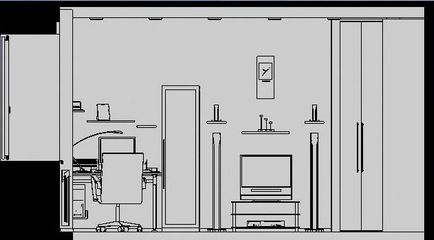
6. Luminozitatea imaginii poate fi ajustată de parametrul din Rey mtl (am setat 4) care este ceea ce se dovedește:
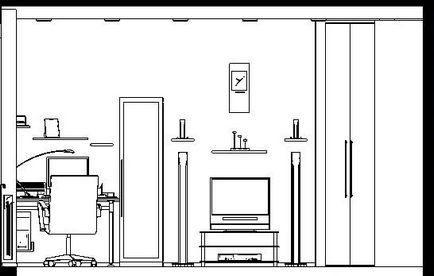
Voi încerca să vă spun cum să creați modele frumoase cu 3DSMax în doar câteva minute. Lecția este destul de detaliată și se va potrivi chiar și începătorilor. Iată un model pe care ar trebui să-l primim la sfârșitul lecției.

Și să începem. Mai întâi, găsiți modelul modelului în sine, am găsit-o pe acesta (1 pic.). Puteți să vă desenați și să o scanați. Am înnebunit fundalul alb al desenului din PhotoShop. pentru ce vei înțelege apoi;)

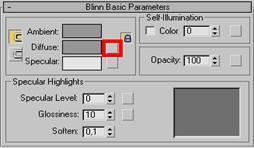
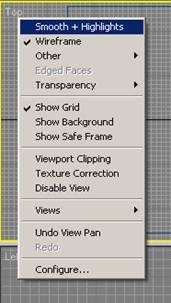
Apăsați din nou tasta G. Va dezactiva grila în forma Top, care ne va împiedica doar. Ei bine, această lucrare pregătitoare sa terminat :)
Acum să mergem la cele mai delicioase.
Mergeți la panoul Creați și comutați la Forme Spline, avem nevoie de Linie. Acum, trageți o linie în jurul liniei, ca în figura 5, adică faceți clic pe punctele de-a lungul modelului. Acum înțeleg de ce am înnebunit fundalul alb. Acest lucru este astfel încât splinea albă nu se pierde pe model.
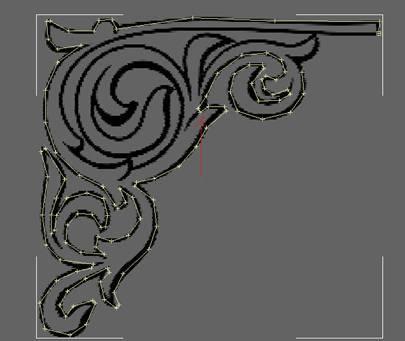
Principala regulă din această lecție, când atingeți un unghi ascuțit, pune două puncte lângă ea, ca în figura 6.
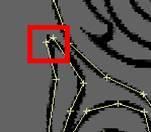
În cele din urmă, va ajunge la un punct în care ai început, și apoi faceți clic pe primul punct, și sunteți întrebat dacă să închidă spline, nu ezita si sunt de acord :) Acum câteva trucuri cum să obțineți în jurul valorii este un plictisitor puncte de conexiune sarcină spline. Aplicați modificatorul HSDS la spline-ul rezultat, vedeți cum splinea sa transformat într-o suprafață cu puncte conectate (7 imagini), voila!
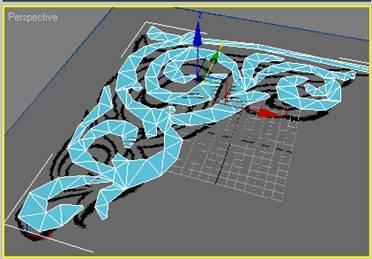
Acum, faceți clic pe modelul evidențiat, faceți clic dreapta și convertiți-l în EditablePoly Figura 8.
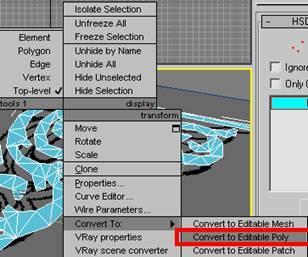
Acum lucrați cu așa-numitul "polikami". În modul de selectare a poligonului (Figura 9) selectați toate poligoanele din desen (tastele Ctrl + A)
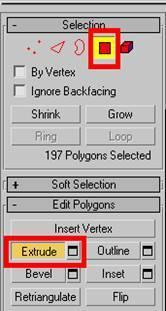
Apoi, faceți clic pe Extrude (mutați cursorul pe model și cu tasta stângă apăsată pe o suprafață scurtă (în funcție de înălțimea modelului), ar trebui să vedeți ceva similar cu Figura 10.

Acum aplicați modificatorul MeshSmooth cu parametrii ca în Figura 11.
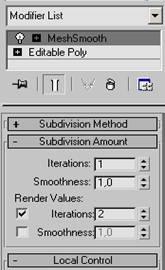
Aici, ceva se ridică deja (12 imagini) :)
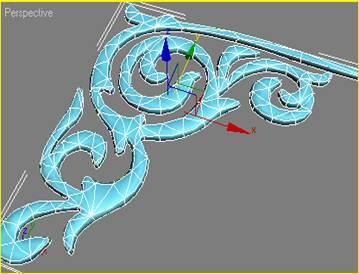
Ei bine, acum adăugați frumusețe. Faceți clic din nou Extrude și selectați poligoanele pe care le-am selectat în Figura 13. Și stoarceți, așa cum am scris mai sus. Acest lucru va crea o scufundare mai profunda si mai sculptata.
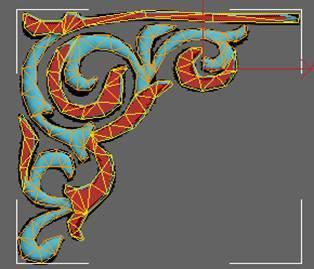
Dați rezultatul. Ei bine, cum? Mi-a placut si :)
Ca totul? Utilizatorii experimentați pentru a crea astfel de modele vor dura câteva minute.
Bazat pe tema forumului. Mulțumim lui Grikat pentru o lecție atât de valoroasă încât nu a putut rezista și a mutat subiectul în secțiunea "Lecții".
Luați în considerare lucrarea scenariului Un generator de Ivy de Thomas Luft, care generează un model 3d de iedera pe suprafețele obiectelor voastre.

luft / ivy_generator / Instalarea nu durează prea mult. Doar selectați versiunea necesară a fișierului gw_Ivy.dlo din directorul furnizat și puneți-l în dosar. \ 3dsmax9 \ plugins \. Asta e totul. Deschideți 3ds max, în panoul Create - Geometry veți găsi instrumentul instalat numit guruware.
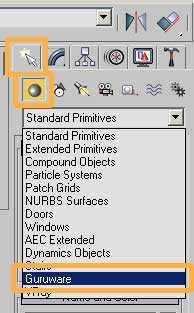
Selectați-l din meniu. Setați opțiunea AutoGrid. care ar pune viitorul obiect pe planul necesar. Faceți clic pe butonul gwIvy. Faceți clic pe scena, în avionul de unde doriți să crească iedera și apăsați butonul Grow Lvy. Puteți privi cu plăcere felul în care ramurile iederii cresc în toate direcțiile, zburând în spatele avioanelor obiectelor voastre. După revenirea de la primul șoc din ceea ce ați văzut, puteți apăsa același buton Grow Lvy pentru a opri creșterea. Trecerea de la modul Wireframe la modul Smooth + HighLights vă va permite să vedeți nu numai geometria iederii, ci aspectul real al acesteia.
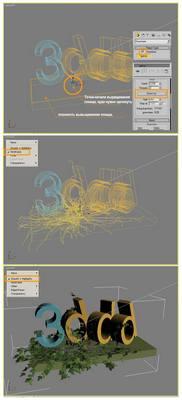
După ce ai făcut scena, poți să admiri fructele creației mâinilor tale sau mai degrabă mâinile lui Thomas Loft.

Plug-in-ul are o mulțime de setări, dar cel mai probabil nu vor fi necesare pentru dvs., deoarece acestea sunt stabilite la dimensiunea lumii reale. Și numai dacă scena dvs. nu este scalată din nici un motiv, numai atunci trebuie să vă începeți mâinile în setările lor.
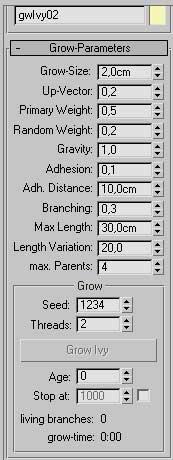
Și totuși, grădinarul care nu se implică în reproducere este rău. După ce am crescut planta noastră, vom încerca să o corectăm accesând fila Mesh.
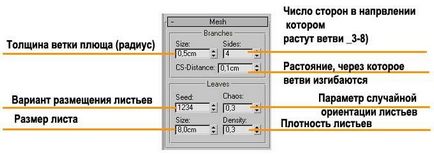
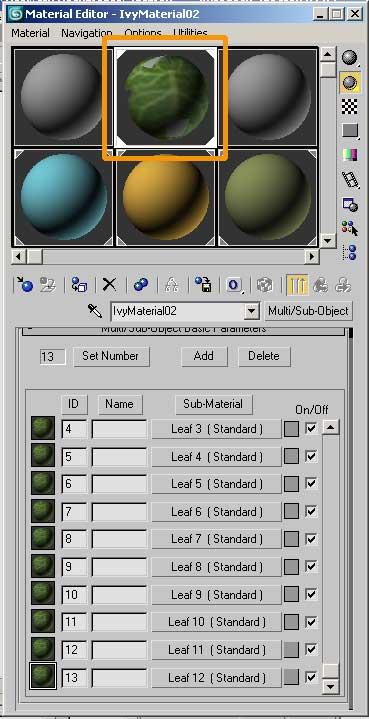
Articole similare
Trimiteți-le prietenilor: